- Autor Abigail Brown [email protected].
- Public 2023-12-17 07:00.
- Naposledy zmenené 2025-01-24 12:23.
Čo by ste mali vedieť
- Pred začatím si nainštalujte vzorovú databázu Northwind.
- Vybrať Vytvoriť > Sprievodca dopytom > typ dotazu > tabuľka > polia zadajte 25 požadovaných podrobností 6343 343 Finish.
Dopyt do databázy vám umožňuje zadať hľadané výrazy a vrátiť tak iba určité položky. Tu je návod, ako vytvoriť vzorový dotaz pomocou Sprievodcu dotazom a vzorovej databázy Northwind v Accesse 2010.
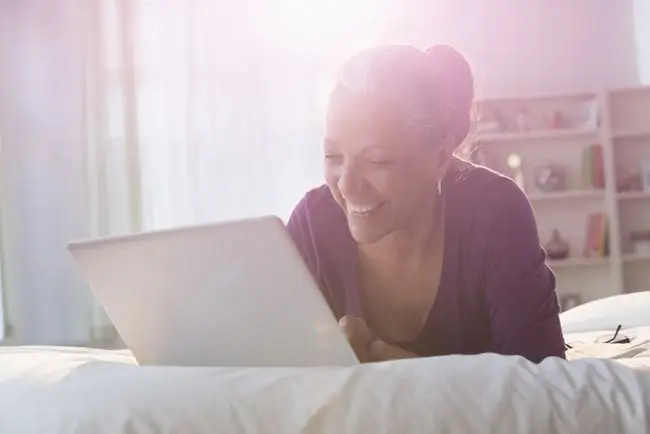
Ako vytvoriť dopyt v Accesse 2010
Dopytovanie databázy zahŕňa získanie niektorých alebo všetkých údajov z jednej alebo viacerých tabuliek alebo zobrazení. Microsoft Access 2010 ponúka výkonnú funkciu riadeného dotazu, ktorá vám pomôže ľahko vytvoriť dotaz, aj keď neviete, ako napísať skript v jazyku Structured Query Language.
Preskúmajte Sprievodcu dotazom bezpečne, bez toho, aby ste sa dotkli svojich údajov, pomocou programu Access 2010 a vzorovej databázy Northwind. Ak používate staršiu verziu Accessu, možno budete musieť použiť iný postup. Vytvorte vzorový dotaz so zoznamom názvov všetkých produktov spoločnosti Northwind, cieľových úrovní zásob a katalógovej ceny pre každú položku.
-
Otvorte databázu. Ak ste ešte nenainštalovali vzorovú databázu Northwind, pred pokračovaním ju pridajte. Ak je už nainštalovaný, prejdite na kartu File, vyberte Otvoriť a vyhľadajte databázu Northwind na svojom počítač.
- Vyberte kartu Vytvoriť.
-
Kliknite na ikonu Sprievodca dopytom.
Sprievodca dotazom zjednodušuje vytváranie nových dotazov. Alternatívou je použiť zobrazenie Návrh dotazu, ktoré uľahčuje sofistikovanejšie dotazy, ale jeho používanie je komplikovanejšie.
- Vyberte Typ dopytu a pokračujte kliknutím na OK. Na naše účely použijeme Sprievodcu jednoduchým dopytom.
- Otvorí sa sprievodca jednoduchým dotazom. Zahŕňa rozbaľovaciu ponuku, ktorá by mala predvolene nastaviť na „Tabuľka: Zákazníci“. V tomto príklade vyberte tabuľku Products, ktorá obsahuje informácie o inventári produktov spoločnosti Northwind.
-
Vyberte polia, ktoré chcete zobraziť vo výsledkoch dopytu. Pridajte polia tak, že na ne dvakrát kliknete, alebo vyberiete názov poľa a potom ikonu „ >“. V tomto príklade vyberte z tabuľky Produkt Názov produktu, Katalógovú cenu a Cieľovú úroveň.
Vybrané polia sa presunú zo zoznamu Dostupné polia do zoznamu Vybrané polia. Ikona „ >> “vyberie všetky dostupné polia. Ikona „ < “vám umožňuje odstrániť zvýraznené pole zo zoznamu vybraných polí, zatiaľ čo ikona „ <<“odstráni všetky vybraté polia.
- Opakovaním krokov 5 a 6 pridajte informácie z ďalších tabuliek. V našom príklade získavame informácie z jednej tabuľky. Neobmedzujeme sa však na používanie iba jednej tabuľky. Skombinujte informácie z viacerých tabuliek a zobrazte vzťahy. Všetko, čo musíte urobiť, je vybrať polia -- Access za vás zoradí polia. Toto zarovnanie funguje, pretože databáza Northwind obsahuje preddefinované vzťahy medzi tabuľkami. Ak vytvoríte novú databázu, budete musieť tieto vzťahy vytvoriť sami.
- Po dokončení pridávania polí do dopytu kliknite na Next a pokračujte.
-
Vyberte typ výsledkov, ktoré chcete dosiahnuť. V tomto príklade vygenerujte úplný zoznam produktov a ich dodávateľov výberom možnosti Detail a kliknutím na tlačidlo Next pokračujte.
- Pomenujte svoj dopyt. Vyberte niečo popisné, čo vám neskôr pomôže rozpoznať tento dopyt. Tento dopyt nazveme " Význam dodávateľa produktov."
- Kliknite na Dokončiť pre výsledky vášho dopytu. Obsahuje zoznam produktov spoločnosti Northwind, požadované cieľové úrovne zásob a katalógové ceny. Karta s týmito výsledkami obsahuje názov vášho dopytu.
Úspešne ste vytvorili svoj prvý dotaz pomocou programu Microsoft Access 2010. Teraz ste vyzbrojení výkonným nástrojom, ktorý môžete použiť vo svojej databáze.






